Získání IP adresy ... a nic jiného se neděje. Problém s připojením Wi-Fi

- 3583
- 253
- Ctirad Kužel
Obsah
- Chyba při připojení k Wi-Fi. "Přijímání IP adresy ..."
- Restartujte router nebo proveďte úplný reset nastavení
- Zkontrolujeme, zda server DHCP na routeru Wi-Fi
- Experimentujeme s typem zabezpečení a šifrování sítě Wi-Fi
- Kontrola klientské služby DHCP v počítači
- Zkontrolujte funkci filtrování na MAC adrese
- Doslov
Dobrý den, přátelé. Nápis "Přijímání IP adresy ...", Poté se nic víc neděje, čekáte, ale zařízení na Wi-Fi se nikdy nepřipojeno. Běžná situace? Pokud si přečtete tento článek, mohu předpokládat, že máte takový problém s připojením k Wi-Fi. Ve skutečnosti je chyba s získáním IP adresy z Wi-Fi routeru velmi běžná a nejzajímavější, určité řešení tohoto problému není nikde. Nyní proto budeme experimentovat a něco hledat a dopadne to :).

Pojďme na všechno v pořádku a nejprve zjistíme, co to znamená „přijímat IP adresu ...“. To znamená, že zařízení, které se snažíte připojit k Wi-Fi. No, bez IP adresy je další připojení nemožné. Proto po určitou dobu nápis „získání IP adresy ...“ zůstává, ale nakonec se nic neděje, IP adresu nelze získat a nebude připojen k Wi-Fi.
IP adresa do vašeho zařízení by měla přiřadit router Wi-Fi (přístupový bod). Wi-Fi router zpravidla zahrnuje automatické rozdělení IP do všech zařízení, která jsou k němu připojena. Pro distribuci je IP v routeru odpovědný Server DHCP A musí být zapnuto. Takže jsme se přiblížili k prvnímu problému, pomocí kterého není možné získat IP - snad na routeru Wi -Fi a server DHCP je odpojen, nyní zkontrolujeme.
Pokud přístupový bod odmítl zvýraznit IP adresu do vašeho zařízení, pak je něco špatně, problémy jsou možné jak v samotném zařízení, které se snažíte připojit k Wi-Fi a ve směrovači. Zde se již musíte podívat, zkusit zkontrolovat, co v tomto článku uděláme.
Několik dalších slov o zařízeních, na nichž je problém pozorován při získávání IP adres. Myslím, že se nebudu mýlit, pokud řeknu, že problém se objeví na všech zařízeních. Může to být počítač, notebook, netbook na Windows XP, Windows 7, Windows 8 atd. D. V systému Windows 7 se projevuje chyba IP spojením s nápisem "Identifikace ... (název sítě)". Vypadá to takto:
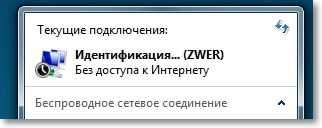

Na mobilních zařízeních se tento problém také objevuje, možná ještě častěji než na počítačích. Obyčejné mobilní telefony, chytré telefony, tablety a na tom nezáleží, pracují na systému Android OS, iOS nebo na jiném mobilním systému. Zde je návod, jak problém s získáním IP adresy vypadá jako můj HTC One V:
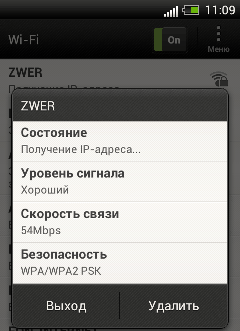
A na počítači a na telefonu jsem tento problém volal záměrně a vypnul server DHCP na mém routeru. Udělal to, aby vám poskytl snímky obrazovky.
Chyba při připojení k Wi-Fi. "Přijímání IP adresy ..."
Jak jsem psal výše, neexistuje žádné konkrétní řešení tohoto problému, no, alespoň to není známo, myslím, že i vy. Wi-Fi síťové síti se objevilo mnoho komentářů bez přístupu k internetu a já jsem se rozhodl pokusit se porozumět této záležitosti. Četl jsem fóra s diskusi o problému s přijímáním IP adres, téměř vždy jsou řešení jiná. Podle mého názoru poněkud shromažďuji nejběžnější důvody, kterými může dojít k problému s automatickým přijetím IP. Ukážu na příkladu routeru TP-Link TL-WR841N.
Restartujte router nebo proveďte úplný reset nastavení
Ve skutečnosti může obvyklé restartování routeru vyřešit mnoho problémů. Pokud tedy máte problém s prací Wi-Fi, první věc, kterou musíte restartovat router. To můžete udělat pomocí speciálního tlačítka na routeru, z ovládacího panelu routeru (karta Systémové nástroje - Restartovat), nebo jednoduchý výpadek napájení.

Pokud obvyklý restart nepomohl a pokud nastavení routeru není pro vás obtížné, můžete provést úplný reset nastavení a znovu nakonfigurovat router Wi-Fi. Přečtěte si více o nastavení resetování v článku Jak resetovat heslo a nastavení na routeru Wi-Fi.
Zkontrolujeme, zda server DHCP na routeru Wi-Fi
Server DHCP je zodpovědný za distribuci IP adres, které jsou připojeny k routeru. A pokud je tato služba vypnuta, pak je jasné, že zařízení nemůže získat IP a připojit se k internetu.
Pojďme zkontrolovat, zda je DHCP zapnutý. A pokud je odpojen, pak zapněte. Jdeme do nastavení routeru. Už jsem mnohokrát psal o tom, jak to udělat. Zadejte adresu do adresního řádku prohlížeče 192.168.1.1, Poté zadáme heslo a přihlaste se a dostaneme se do nastavení.
Doporučuji provést všechna nastavení připojením routeru k počítači pomocí síťového kabelu!
V nastavení hledáme kartu DHCP. V nastavení TL-WR841N se to nazývá tímto způsobem. Otevřete jej a sledujte, zda server DHCP funguje. Musí existovat stav Povolit (inkluzivní). Takhle:
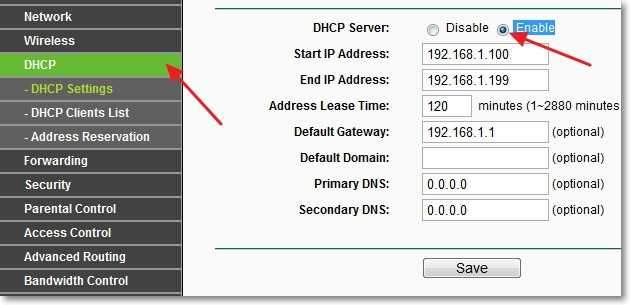
Pokud máte DHCP (Zakázat), pak nainstalujte Umožnit, Uložte výsledek "Uložit" a restartujte router (jak to napsat výše). Zkuste se připojit, možná problém s získáním IP adresy bude eliminován.
Experimentujeme s typem zabezpečení a šifrování sítě Wi-Fi
Všiml jsem si, že problém s připojením k Wi-Fi často může být způsoben zavedeným typem šifrování a bezpečnosti nainstalovaný při konfiguraci bezpečnosti bezdrátové sítě. Tato položka pravděpodobně musela být nainstalována nejprve. V tomto případě je například notebook připojen k Wi-Fi a telefon nebo tablet se nepřipojuje, nebo naopak. Faktem je, že zařízení nemusí fungovat s konkrétním typem šifrování nebo bezpečnosti. O tom, v článku jsem moc nenapsal, jak nainstalovat (změnit) heslo pro síť Wi-Fi na směrovači TP-Link TL-WR841N.
Existují dva typy zabezpečení:
- WEP - Tato technologie je již trochu zastaralá a není příliš spolehlivá.
- WPA a WPA2 - doporučuji instalaci.
Pro WPA a WPA2 si můžete také vybrat verzi.
Typy křížení:
- TKIP
- Aes
V nastavení routeru přejděte na kartu "Bezdrátový" - „Bezdrátové zabezpečení“. A zkuste experimentovat s typem bezpečnosti (verze) a typem šifrování. Pokud jste například nainstalovali WPA/WPA2 - Osobní, pak nainstalujte WPA/WPA2 - Enterprise. Po každé změně udržujte výsledek stisknutím "Uložit" A restartujte router.
Můžete se také pokusit zcela zakázat ochranu sítě. Stačí aktivovat položku „Zakázat zabezpečení“. Ale pouze pro ověření, jinak získáte zcela otevřenou a nechráněnou síť Wi-Fi.
To je to, co tato nastavení vypadají ve směrovači TL-WR841N:
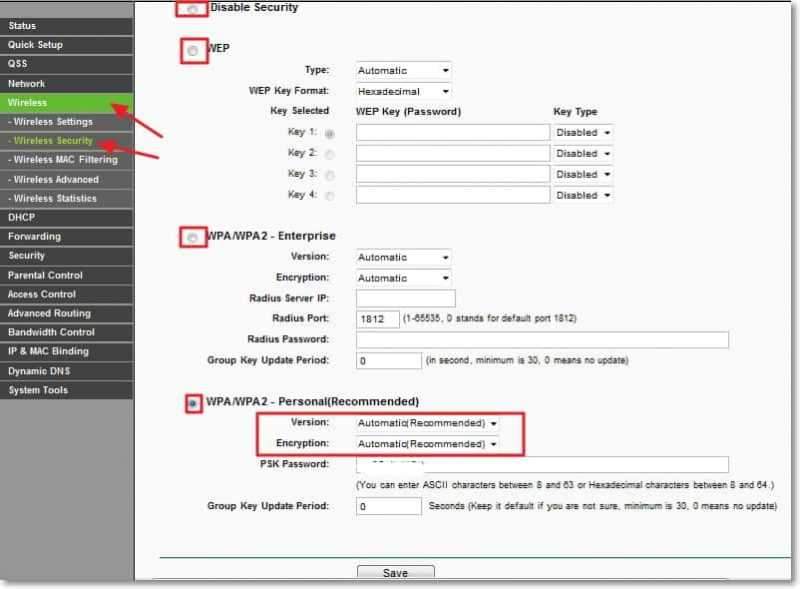
Kontrola klientské služby DHCP v počítači
Pokud se notebook, dobře nebo netbook odmítá připojit k Wi-Fi a nemůže získat adresu Wi-Fi, je možné, že vaše služba je deaktivována Klient DHCP. Pojďme zkontrolovat a v případě potřeby začneme tuto službu.
Jít do "Start" - "Kontrolní panel" - "Správa" A běžet "Služby". Otevře se okno, ve kterém najdete službu „Klient DHCP“ A podívejte se, že by to bylo v linii opačné "Stát" bylo napsáno "Works", A v „Typ spuštění“ - "Automaticky".
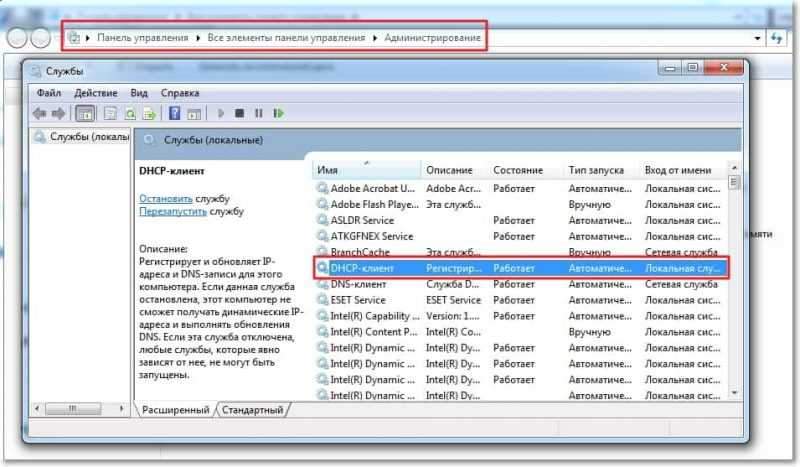
Pokud se ukáže, že služba je odpojena, klikněte na ni pomocí pravého tlačítka myši, vyberte „Vlastnosti“, kde „Typ spuštění“ Nainstalujte "Automaticky" a stiskněte "Aplikovat". Obnovit počítač.
Pojďme okamžitě zkontrolovat, zda jste se nainstalovali Získejte IP adresu a DNS automaticky Ve vlastnostech protokolu „Protokol Internet verze 4 (TCP/IPv4)“. O tom jsem již podrobně psal v článku „Wi-Fi síť bez přístupu k internetu“, odkaz na článek je vyšší.
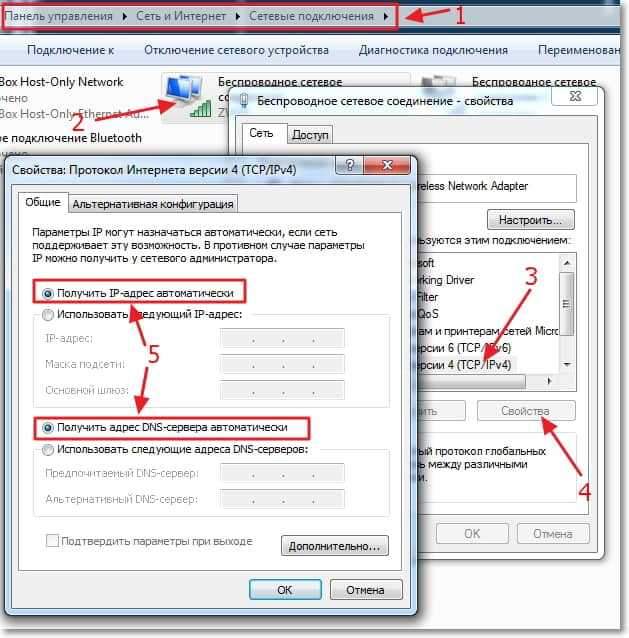
Po těchto akcích restartujte notebook a zkuste se připojit k Wi-Fi.
Zkontrolujte funkci filtrování na MAC adrese
Obvykle ve směrovačích existuje taková funkce jako Bezdrátové filtrování Mac A pokud je aktivována a MAC adresa zařízení, které chcete připojit, není v seznamu přípustných, pak může být problém s získáním adresy IP.
Ve výchozím nastavení je tato funkce deaktivována, ale možná router na vás vyladil specialista, který za účelem vytvoření dobré ochrany pro vaši síť zapnul filtrování MAC adresy.
V nastavení routeru přejděte na kartu "Bezdrátový", pak „Bezdrátové filtrování Mac“. A podívejte se, že služba by měla stav „Zakázáno“ (deaktivováno). Od té doby na obrazovce:
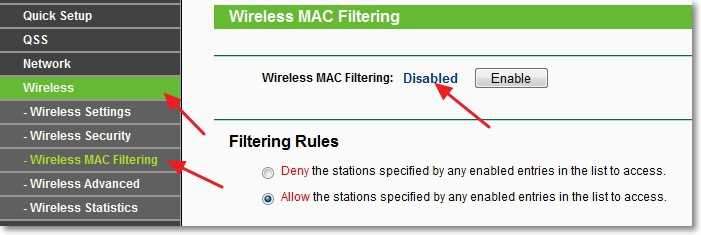
Takový problém se také může objevit, pokud je heslo nesprávně uvedeno. Pečlivě zkontrolujte heslo!
Doslov
Doufám, že vám alespoň jeden z výše uvedených způsobů pomohl. Pokud jste udělali vše, co je napsáno výše, ale když se snažíte připojit k Wi-Fi, vidíte „přijímání IP z adresy ...“ nebo „identifikace ...“ a nic víc, pak se můžete pokusit zkusit Přiřaďte do svého zařízení statickou IP, ale o tom budu psát v jednom z následujících článků.
Všechny otázky, ale budu jich cítit mnoho z nich, odejděte v komentářích. Budu také velmi vděčný, pokud sdílíte informace o tom, jak byste mohli tento problém vyřešit. Všechno nejlepší!
- « „Bez přístupu k internetu“ - rozhodujeme o hlavním důvodu. Zřídili jsme router Wi-Fi, aby pracoval s poskytovatelem
- Přivázáme avatar k e-mailu pomocí gravatarové služby »

